Kako popraviti manjkajočo ikono mikrofona na tipkovnici Gboard
Miscellanea / / September 08, 2021
Za pošiljanje hitrega glasovnega zapiska kot sporočila uporabljamo funkcijo mikrofona, saj vnos sporočila lahko traja dolgo, še posebej, če mu je priloženih preveč podrobnosti. Glasovna sporočila lahko pošljete tako, da pritisnete ikono mikrofona v Gboard -u. Zaradi nekaterih težav morda na tipkovnici Gboard manjka ikona mikrofona; sledite spodnjim metodam, da vrnete ikono in preprosto uporabite funkcijo glasovnega tipkanja.
V trgovini Google Play je na voljo veliko aplikacij za virtualno tipkovnico, vendar je Gboard najbolj ocenjena tipkovnica. Prilagodljiv je in ima številne dragocene funkcije, kot je integracija v aplikaciji z Googlovim iskanjem, Google Zemljevidi in prevajanjem. In to je privzeta aplikacija za tipkovnico, ki je priložena skoraj vsakemu pametnemu telefonu Android. Ena glavnih značilnosti je tudi glasovno tipkanje s pomočjo mikrofona. Mnogi uporabniki poročajo, da funkcija v zadnjem času manjka, saj lahko na tipkovnici Gboard plavajo ikono mikrofona, glasovni vnos pa ne deluje pravilno.

Vsebina strani
-
Kako popraviti manjkajočo ikono mikrofona na tipkovnici Gboard
- 1. način: Aktivirajte glasovno tipkanje
- 2. način: Izbrišite predpomnilnik in podatke aplikacije Gboard
- 3. način: Omogočite dovoljenje za mikrofon
- Metoda 4: Izhod iz programa beta
Kako popraviti manjkajočo ikono mikrofona na tipkovnici Gboard
Če uporabljate glasovno tipkanje, boste vedeli, kako priročno je tipkanje besedila. S pomočjo brezžičnih slušalk je vaše sporočilo lažje posredovati. Ker pa se tehnologija izboljšuje, se trendi preusmerijo na glasovna sporočila. Odvisno bo od prepoznavanja govora in ni nam treba tipkati fizično. Zato brez odlašanja spoznajmo možne načine, ki omogočajo glasovno tipkanje na tipkovnici Gboard.
Poleg tega, kot smo že povedali, je vnaprej naložen z novim pametnim telefonom. Če ne, ga lahko prenesete s spletnega mesta Trgovina Google Play. Namestite ga lahko, če v napravi nimate Gboard. Ko namestite virtualno tipkovnico, jo morate omogočiti v nastavitvah.
1. način: Aktivirajte glasovno tipkanje
Prvi korak je, da preverite, ali je v vašem pametnem telefonu omogočeno dovoljenje za mikrofon, da se premaknete naprej. Včasih se lahko po nesreči onemogoči. Če želite omogočiti dovoljenje za mikrofon, sledite spodnjim korakom.
- Odprite Nastavitve svoje naprave in nato tapnite Splošno upravljanje.
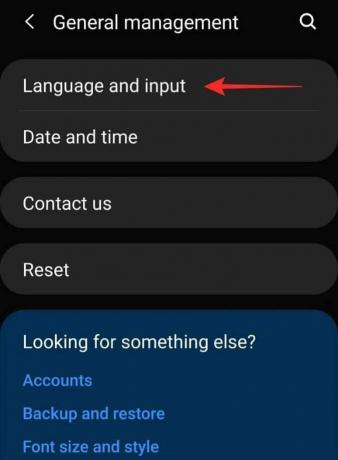
-
Zdaj pojdite na Jezik in vnos.

- Nato se dotaknite zaslonske tipkovnice in izberite Gboard.
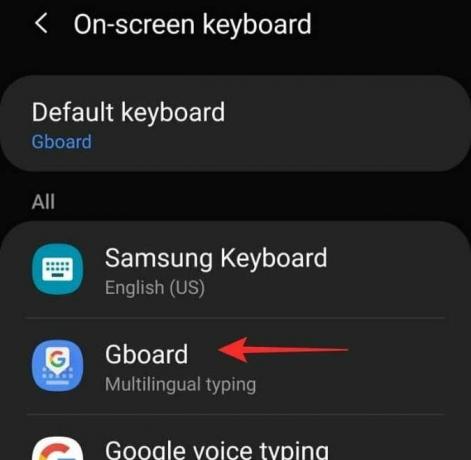
- Odprla se bo nastavitev Gboard, pojdite na glasovno tipkanje.
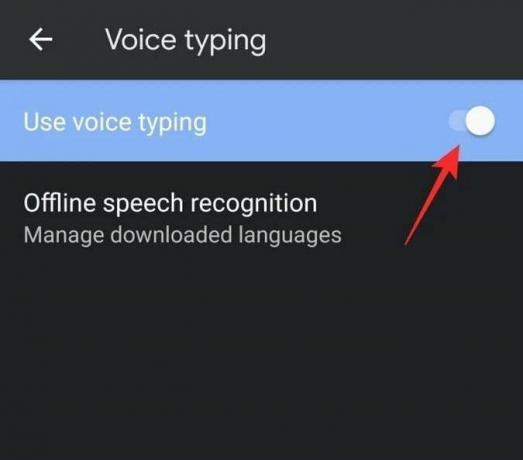
- Nato s preklopnim stikalom omogočite tipkanje z uporabo glasu.
2. način: Izbrišite predpomnilnik in podatke aplikacije Gboard
Naslednji način je, da počistite predpomnilnik in pomnilnik pomnilnika aplikacije, izbrišete predpomnilnik in podatke bo izbrisal vse spremembe, ki ste jih naredili v nastavitvah navidezne tipkovnice, in jo ponastavil na privzeto nastavitve.
- Odprite Nastavitve naprave in se pomaknite do aplikacij.
- Nato poiščite in se dotaknite Gboard.
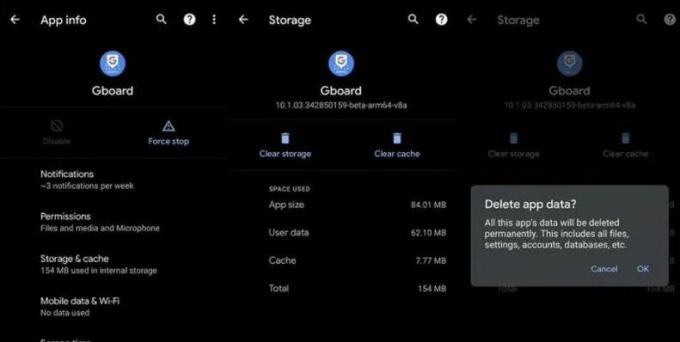
- Po tem se pomaknite navzdol in se dotaknite možnosti Počisti predpomnilnik in Počisti podatke.
3. način: Omogočite dovoljenje za mikrofon
Po dovoljenjih in brisanju podatkov in predpomnilnika, če v aplikaciji za tipkovnico Gboard še vedno manjka ikona mikrofona, morate mikrofon aktivirati z dovoljenjem aplikacije.
- Odprite Nastavitve naprave in se pomaknite do aplikacij.
- Zdaj se pomaknite navzdol in se dotaknite Dovoljenja.
- Nato se dotaknite mikrofona in dovolite dostop do mikrofona.
Metoda 4: Izhod iz programa beta
Neobvezna rešitev je, da ikono mikrofona postavite na virtualno tipkovnico. Včasih smo postali beta preizkuševalec, ki je pred uradno predstavitvijo uporabil novo funkcijo, saj različica ni stabilna, morda ima nekaj napak in nekatere funkcije ne bodo delovale. Beta različico lahko onemogočite. Tu so koraki.
- Odprite Trgovino Google Play in v iskalni vrstici poiščite Gboard.
- Zdaj se pomaknite navzdol in se dotaknite Zapusti, da zapustite program beta.
- Če najdete možnost, lahko odstranite Gboard in ga znova namestite.
Z vsemi zgornjimi načini lahko odpravite manjkajočo težavo z mikrofonom na virtualni tipkovnici Gboard. Sporočite nam, katera od teh metod vam bo ustrezala; za predloge ali vprašanja spodaj komentirajte.
Oglasi
Povezani članki:
- Kako izklopiti predloge odložišča v Gboardu?
- Kako ustvariti svoj emotikon obraza v napravi Android
- Popravi: Mikrofon Google Meet ne deluje
- Kako kopirati in prilepiti več elementov z uporabo GBoard
- Kako tipkati v tujem jeziku z aplikacijo Gboard Keyboard



